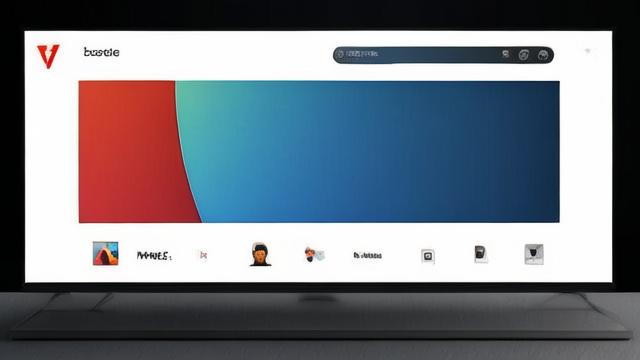如何在CC2012中进行封装?
一、新建元件库及元件
1、打开Altium Designer CC2012,点击“File”菜单,选择“New”>“Library”>“Schematic Library”,创建一个新的元件库。

2、在新建的元件库中,点击“Tools”菜单,选择“New Component”,新建一个元件,此时会弹出“New Component Name”对话框,输入元件的名称,如“MyComponent”。
二、绘制元件符号
1、在元件编辑界面的“Place”工具栏中,选择“Polyline”(多边形)工具,绘制元件的轮廓,也可以使用“Line”(直线)工具和“Arc”(弧线)工具等来绘制更复杂的形状。
2、根据元件的功能和引脚数量,在适当的位置放置引脚,点击“Place”菜单,选择“Pins”,然后在元件上点击放置引脚,注意引脚的方向和编号顺序,引脚1通常位于元件的左上角或左下角等特定位置,并且引脚的电气类型(如输入、输出、电源、地等)需要根据元件的实际功能进行设置。
3、为元件添加标注和说明,如元件的名称、值、型号等,可以使用“Text Strings”(文本字符串)工具在元件上添加文字标注。
三、新建元件封装
1、点击“File”菜单,选择“New”>“Library”>“PCB Library”,创建一个新的PCB元件封装库。
2、在新建的封装库中,点击“Tools”菜单,选择“New Blank Component”,新建一个空白的封装,此时会弹出“Component Wizard”对话框,在该对话框中可以设置封装的一些基本参数,如封装类型(如插件式、贴片式等)、焊盘间距等,也可以直接点击“Cancel”跳过该向导,手动创建封装。
四、绘制封装图形
1、放置焊盘:点击“Place”菜单,选择“Pad”,在封装编辑界面中点击放置焊盘,根据元件的实际引脚数量和排列方式,确定焊盘的位置和数量,焊盘的形状、尺寸和钻孔大小等参数可以根据实际需求进行调整。
2、绘制丝印层:点击“Place”菜单,选择“Line”或“Arc”等工具,在封装的丝印层上绘制元件的外形轮廓和标识符号等,丝印层的绘制主要是为了在电路板上标识元件的位置和方向,方便焊接和组装。

3、设置参考点:通常将元件的第一个引脚设置为参考点,以便在PCB设计中准确地定位和放置元件,可以参考元件的数据手册或实际测量来确定参考点的位置。
五、关联元件与封装
1、回到之前创建的元件库,找到刚才绘制好的元件符号,双击该元件或右键点击选择“Edit Footprint”。
2、在弹出的“Footprint Manager”对话框中,点击“Browse”按钮,选择之前创建的封装,然后点击“OK”完成元件与封装的关联。
通过以上步骤,就可以使用Altium Designer CC2012完成一个简单的电子元件的封装,在进行封装时,需要仔细参考元件的数据手册和实际尺寸,确保封装的准确性和可靠性。
作者:豆面本文地址:https://www.jerry.net.cn/articals/30991.html发布于 2025-02-11 20:57:32
文章转载或复制请以超链接形式并注明出处杰瑞科技发展有限公司